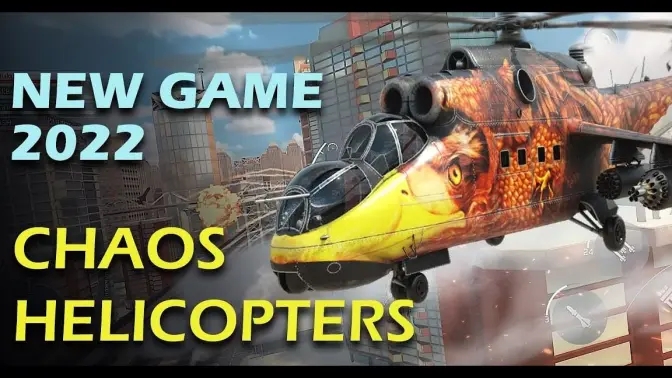Win11系统摄像头怎么打开,视频聊天的时候,工作会议的时候,都会用到电脑自带的相机,接下来教大家如何使用win11相机。

win11相机打开方法
1、首先,点击任务栏Windows开始徽标;
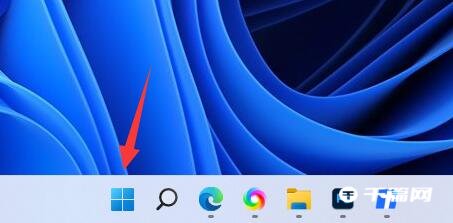
2、接着,点击所有应用下的设置;
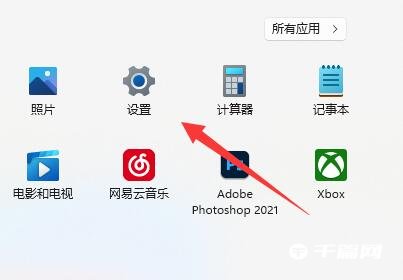
3、Windows 设置(也可以按 Win + i 组合键打开)窗口,左侧边栏,点击隐私和安全性;
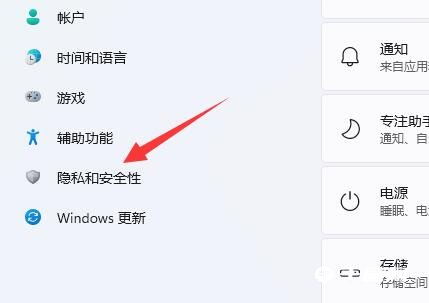
4、应用权限下,找到并点击相机;
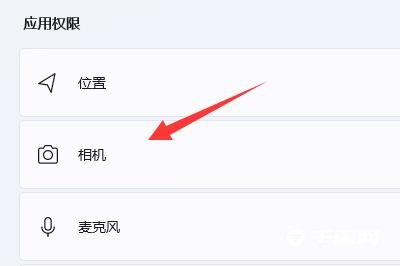
5、所在路径:隐私和安全性 > 相机,开启摄像头访问的两个权限,就能使用系统相机了;
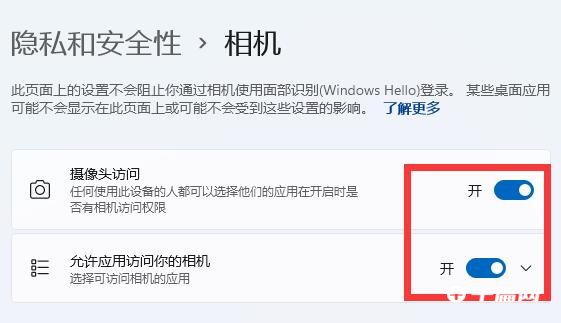
6、相关设置下,还可以点击相机设备设置,添加或修改使用的摄像头设备;
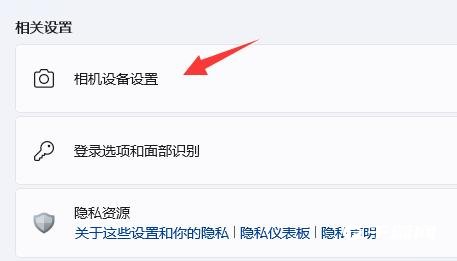
视频推荐
更多 手游风云榜
更多 资讯阅读
更多 -

- 《夸克网盘》回收站在哪里
- 教程 2023-06-28
-

- 《波点音乐》怎么兑换vip
- 教程 2023-06-28
-

- 《波点音乐》签到领会员怎么没了
- 教程 2023-06-28
-

- 《百度网盘》隐藏空间在哪里
- 教程 2023-06-28
-

- 《百度网盘》怎么查看转存记录
- 教程 2023-06-28
-

- 《百度网盘》怎么查询成长值明细
- 教程 2023-06-28
-

- 《饿了么》猜答案免单活动6月28日答案是什么
- 教程 2023-06-28
-

- 《海棠小说》网站登录入口链接2023
- 教程 2023-06-28
-

- 《海棠文学城》非清水区是哪些
- 教程 2023-06-28
-

- 《腾讯手游助手》怎么玩ios系统手游
- 教程 2023-06-28
-

- 《小智桌面》怎样对桌面布局进行备份
- 教程 2023-06-28
-

- 《小智桌面》怎么设置皮肤
- 教程 2023-06-28